Jedwali la yaliyomo
Unapoweka pamoja mradi, kasi ya fremu ni kipengele muhimu cha kuzingatia. Inaweza kubadilisha kwa kiasi kikubwa hisia ya uhariri wako na hata kuathiri ukubwa, ugumu, na nguvu ya kompyuta inayohitajika. Katika DaVinci Resolve, kubadilisha kasi ya fremu kunarahisishwa.
Jina langu ni Nathan Menser. Mimi ni mwandishi, mtayarishaji filamu, na mwigizaji wa jukwaa. Katika miaka yangu 6 iliyopita kama mhariri wa video, nimetengeneza video kwa kutumia safu mbalimbali za viwango vya fremu, kwa hivyo si mgeni katika kubadilisha kasi ya fremu ya mradi ili kukidhi video ninayohariri.
Katika makala haya, nitaeleza matumizi na viwango tofauti vya kasi ya fremu kwenye video, na pia jinsi ya kubadilisha kasi ya fremu za miradi yako katika Suluhisho la DaVinci.
Jinsi ya Kuchagua Haki Kiwango cha Fremu
Timu nyingi za uzalishaji huamua juu ya kasi ya fremu kabla ya kuanza kurekodi filamu. Mara nyingi, kasi ya fremu unayohitaji itabainishwa na mahali ambapo utakuwa unaangazia video na aina ya mradi ambao umeunda.
Ni vyema kuweka kasi ya fremu kabla ya kuanza kufanya kazi kwa sababu ikibidi urudi nyuma na kuibadilisha, utaishia kufanya kazi yako nyingi.
Misimamo ya FPS kwa viunzi kwa sekunde . Kwa hivyo ikiwa ni FPS 24 , basi ni sawa na kupiga picha 24 kila sekunde. Kadiri kasi ya fremu inavyokuwa juu, ndivyo inavyokuwa "laini" na uhalisia zaidi. Hili sio jambo zuri kila wakati, kwani lina uwezo wa kuzuiavideo ikiwa ni laini sana.
Unapaswa kukumbuka kuwa unapopanda kasi ya fremu, unapanda ukubwa wa faili. Ikiwa unapiga 4k, 24 FPS, basi faili ya dakika 1 inaweza kuwa 1.5 GB. Ikiwa utaiongeza hadi ramprogrammen 60, unaweza kuwa unatazama ukubwa wa faili mara mbili! Hii ni muhimu kuzingatia wakati wa kuamua juu ya kasi ya fremu.
Ikiwa unatafuta mwonekano wa kawaida wa sinema ya Hollywood , basi unatafuta FPS 24. Hata hivyo, kuna sababu nyingi za viwango vya juu vya fremu. Kwa mfano, Peter Jackson alimpiga risasi Lord Of The Rings kwa kasi ya juu zaidi ili kuongeza hali ya uhalisia.
Filamu na televisheni za Ulaya mara nyingi hupigwa kwa kasi ya juu zaidi ya fremu. Kwa mfano, utangazaji wa kawaida wa Ulaya ni ramprogrammen 25. Usiulize ni kwa nini, kwa sababu hakuna aliye na uhakika kwa nini.
Matumizi mengine ya kasi ya juu ya fremu yanaweza kuwa kurekodi filamu kwa mwendo wa polepole. Kulingana na kasi unayotaka kupata, unaweza kupiga picha kwa viwango vya juu vya fremu na kuipunguza kwenye kihariri. Kwa mfano, risasi ni 60, na kupunguza kasi hadi 30 utapata kwa kasi ya nusu.
Jinsi ya Kubadilisha Kiwango cha Fremu katika Suluhisho la DaVinci
Katika kona ya juu kushoto ya skrini, chagua “ Faili ” kisha “ Mipangilio ya Mradi ” kutoka kwa menyu wima ibukizi. Hii itafungua menyu ya "Mipangilio ya Mradi". Nenda kwenye “ Mipangilio Kuu .”
Utaona chaguo nyingi, kama vile kubadilisha ubora wa rekodi ya matukio na uwiano wa kipengele cha pikseli. Utakuwa na ufikiajihadi aina 2 tofauti za viwango vya fremu za kubadilisha.
- Chaguo la 1, “ Kadirio la fremu, ” litabadilisha kasi halisi ya fremu ya video zako unapozihariri.
- Chaguo la 2, “ Asilimia ya uchezaji ,” litabadilisha kasi ya kucheza video katika kitazamaji cha uchezaji, lakini halitabadilisha video halisi. .
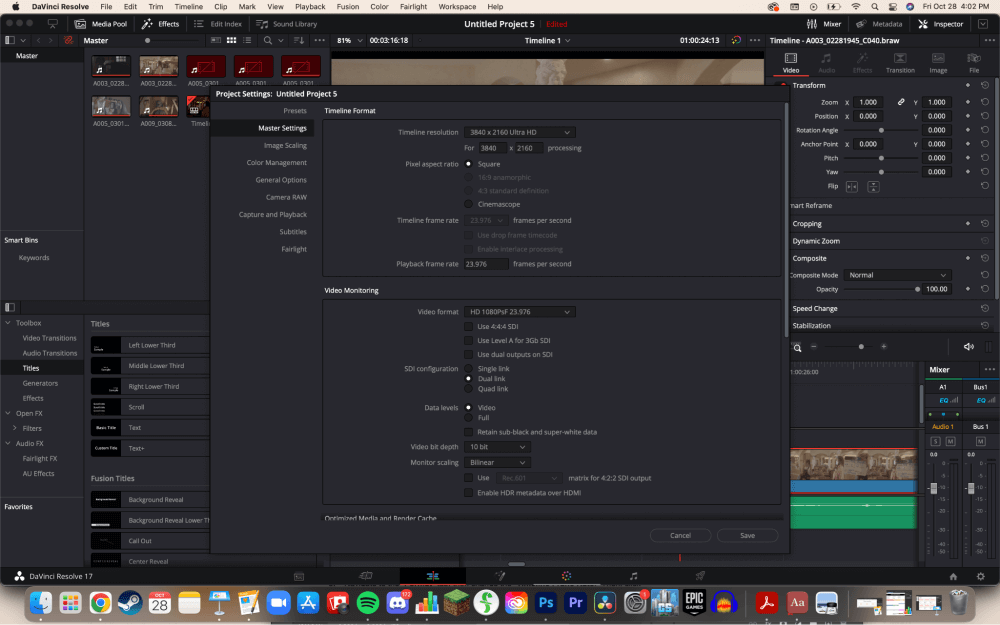
Kidokezo cha Pro: Hakikisha video zote katika rekodi ya matukio yako zinashiriki kasi sawa ya fremu isipokuwa kama umebadilisha kasi ya fremu mahususi kwa madoido maalum. Itafanya video zako zionekane kuwa za kuchekesha.
Ikiwa chaguo lako la kasi ya fremu ya rekodi ya matukio halipatikani, hii ni kwa sababu unahitaji kutengeneza rekodi mpya ya matukio kabla ya kubadilisha kasi yake ya fremu. Ikiwa tayari una video kwenye rekodi ya maeneo uliyotembelea, hutaruhusiwa kubadilisha kasi ya fremu ya rekodi ya matukio. Unaweza, hata hivyo, kuunda kalenda mpya ya matukio.
Hatua ya 1: Nenda kwenye “ Dimbwi la Vyombo vya Habari ” katika kona ya juu kushoto ya skrini.
Hatua ya 2: Bofya-kulia , au ctrl-click kwa watumiaji wa Mac, katika dimbwi la midia . Hii itafungua menyu nyingine.
Hatua ya 3: Elea juu ya “ Rekodi za nyakati ” kisha uchague “ Unda Rekodi Mpya ya Maeneo Uliyotembelea. ” Hili litafanya ibukizi mpya.
Hatua ya 4: Ondoa uteuzi kwenye kisanduku kilicho karibu na “Mipangilio ya Matumizi ya Mradi.”
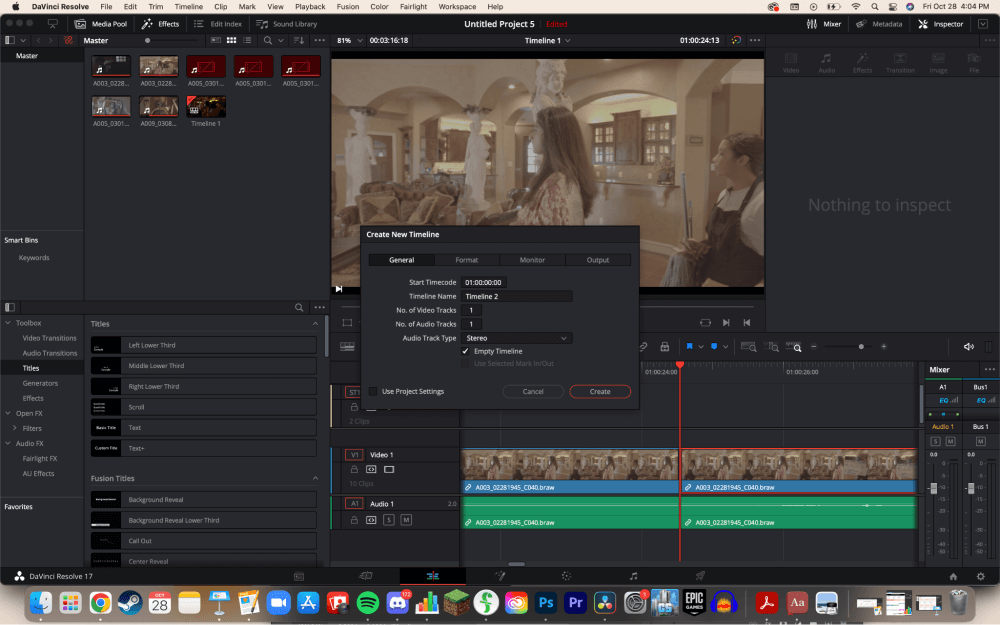
Hatua ya 5: Nenda kwenye “ Umbizo ” kichupo, kisha ubadilishe “ Kiwango cha Fremu ya Muda uliyotembelea .” Kisha, bofya “ Unda .”
Hatua ya 6: Nakili rekodi ya matukio ya zamani kwa kuibofya mara mbili Cmd-A kwenye Mac na Ctrl-A kwenye Windows itanakili rekodi ya matukio. Tumia njia fupi za Cmd-V kwenye Mac au Ctrl-V kwenye Windows ili kubandika rekodi ya matukio.
Hitimisho
Kumbuka, hakuna kasi moja sahihi ya kutumia fremu. Kwa sababu tu sehemu zingine za Hollywood hutumia 24, haimaanishi kuwa lazima pia. Kumbuka tu, kadiri kasi yako ya fremu inavyoongezeka, ndivyo saizi ya faili inavyoongezeka.
Ikiwa makala haya yamekufundisha kuhusu viwango vya fremu na jinsi ya kuzibadilisha katika DaVinci Resolve, nijulishe kwa kutoa maoni kwenye maoni. sehemu. Ningependa pia kujua jinsi ninavyoweza kuboresha makala hizi, na kile ambacho ungependa kusoma baadaye!

